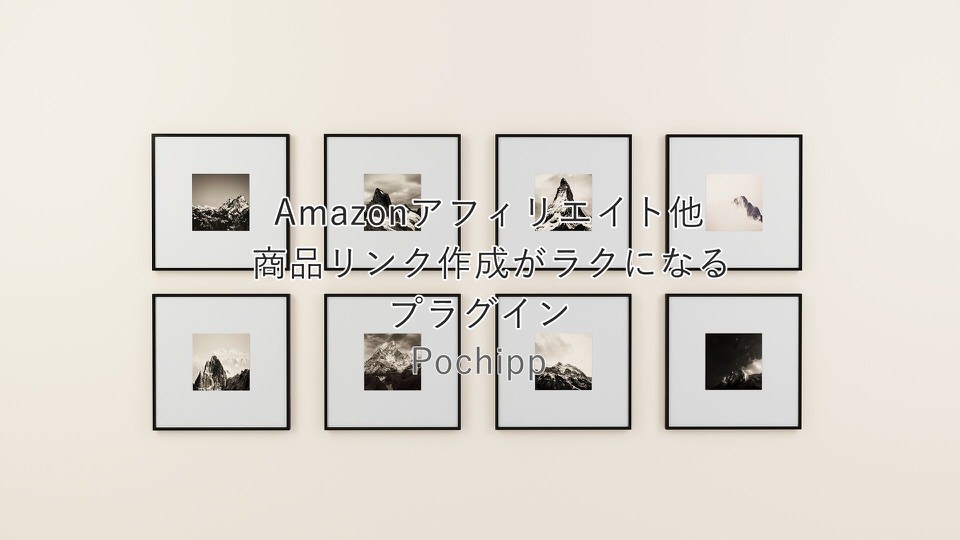
 悩んでいる人
悩んでいる人かんたんに商品リンクを作りたいな?
何かイイ方法はないかな??
・簡単に商品リンクを作りたい
・Amazonアソシエイトに合格していなくても商品リンクを作りたい
・商品管理をスムーズにしたい
WordPressテーマをSWELLに乗り換え後、カスタマイズについて色々調べている途中で便利な「商品リンク」のツールの存在を知りました。
無料のWordPressプラグイン「Pochipp(ポチップ)」です。
▼下記のような商品リンクを簡単に作成できます。
※当サイトはPochippのサービス販売事業者より委託されて広告表示している広告事業者です。
プロモーションを含みます
Amazonアソシエイトの審査に通っていなくても作成できますので、参考にしてみてください。
【ポチップ】無料で商品リンクを簡単に作成できるWordPressプラグイン
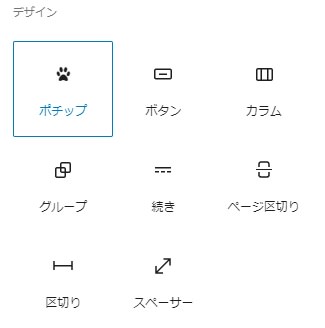
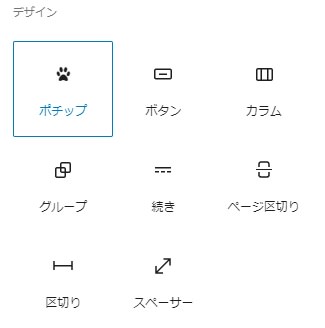
「ポチップ」は商品リンクを作成するためのプラグインです。
ブロックエディターに対応しており、投稿記事の画面上で商品検索をおこなって商品リンクを作成することができます。
もしもアフィリエイトの「かんたんリンク」のような、HTMLコードをコピペする必要はありません。
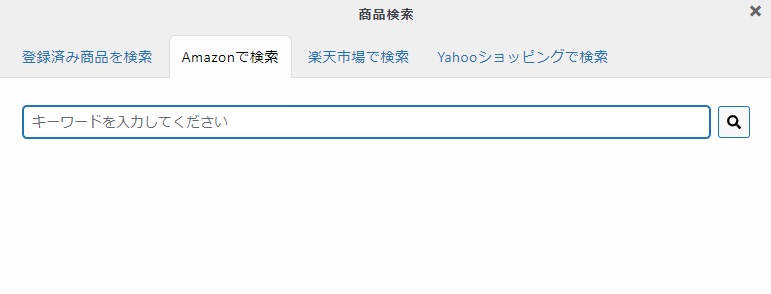
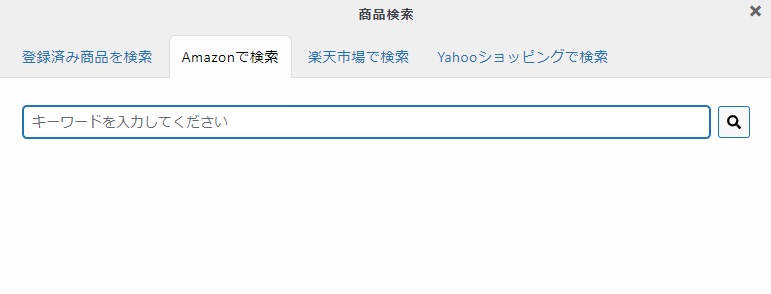
ポチップ導入後、WordPress上で商品検索から商品リンク作成までできるようになりますので、記事作成の時間が短縮されます。
さらに、商品リンク先をAmazon、楽天、Yahoo!のサイトごとに「商品詳細ページ」へのリンク設定も可能です。
リンク先を「検索結果画面」に設定することもできますので、商品によって使い分けOK。


【ポチップ】3つの利点
ポチップの主な利点は下記の3つです。
Amazonアソシエイトの審査に通っていなくても、Amazonの商品リンクを作成できる
もしもアフィリエイトに登録済みであれば、
「Amazonアソシエイト」に直接申請するよりも、もしもアフィリエイト経由でAmazonに申請すると審査が通りやすいです。
なかなか審査が通らなくて悩んでいるなら、もしもアフィリエイト経由での登録を試してみてください。驚くほどあっさり審査をクリアしたりします。
■もしもアフィリエイト
>>https://af.moshimo.com/
Amazonアソシエイトに通っているなら、もしもアフィリエイトを利用しなくてもポチップを使用できます。
「5のつく日キャンペーン」等セール情報を表示できる
セール日時を設定することで、自動更新で期間中セール情報を目立たせて表示できます。
AmazonのタイムセールやYahooの「5のつく日キャンペーン」など、セール情報をアピールするチャンスです。


「もしもアフィリエイト」に対応している
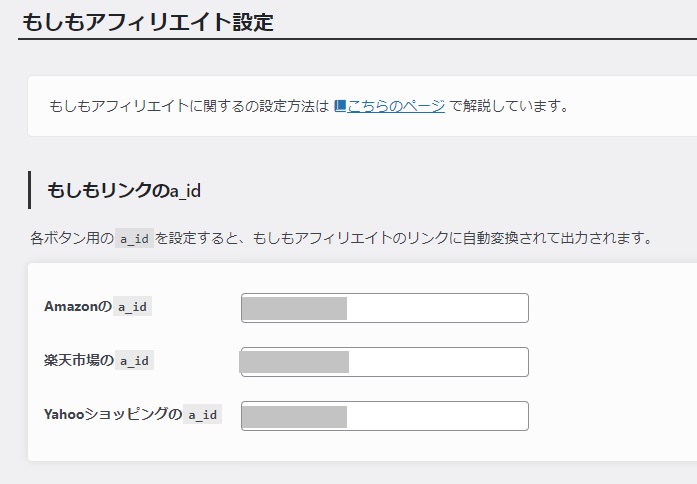
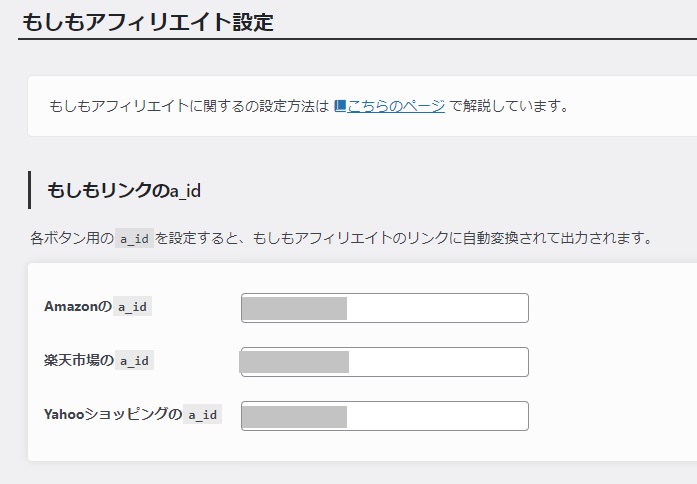
ポチップは「もしもアフィリエイト」に対応していますので、もしもアフィリエイトからAmazon、楽天、Yahooショッピングと提携することで、成果報酬を「もしもアフィリエイト」にまとめることができます。
商品リンクの成果報酬は小さい場合が多いので、「もしもアフィリエイト」に統一することで報酬の受け取りが早くなります。
>>Amazonアフィリエイトの始め方を完全解説!【稼ぐカギは基本にあります】
【ポチップ】便利機能
上記の利点と似ていますが、ポチップの便利な機能についてもご紹介します。
登録した商品を管理できる
一度ポチップに登録した商品は、別記事でも使いまわすことが可能。
新たに記事を執筆するたびに、Amazonや「もしもアフィリエイト」のかんたんリンクで商品を検索して、コピーしたHTMLソースをWordPressの投稿記事に貼り付けるといった作業をなくせます。
また、情報を更新したいときもポチップ管理画面からできますので、記事ごとに手直しする手間も省けます。
価格情報の表示/非表示を設定できる
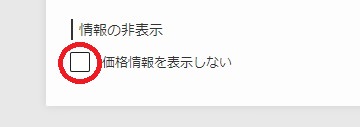
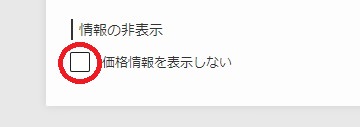
商品価格を表示/非表示できますので、セール情報とからめることで読者の購買意欲を刺激することができますね。
カエレバ・Rinkerからの乗り換えも簡単
ポチップには、カエレバやRinkerといったツールで作成した商品リンクを、ポチップのリンクに変換してくれるプラグインが用意されています。
カエレバから乗り換え


Rinkerから乗り換え


ポチップ導入方法
いよいよポチップの導入方法です。
手順は下記の通り。
- 「商品検索」するためのASP登録
- 「ポチップ」をインストール
- 各アフィリエイトID設定(WordPress画面で商品検索するため)
- 「ポチップ」の基本設定
手順③の「各アフィリエイトID設定」が1番時間のかかる所です(^^;
ここさえ乗り越えられれば、商品リンク作成がラクになります。
①「商品検索」するためのASP登録
・
無料0円でどちらも登録できます。
②「ポチップ」をインストール
ASPに登録後、WordPress画面で「ポチップ」をインストールします。
インストールは下記の手順。
- WordPress管理画面「ダッシュボード」にて「プラグイン」→「新規追加」
- 検索窓に「pochipp」と入力し、「今すぐインストール」を選択
- 「有効化」を選択
1.WordPress管理画面「ダッシュボード」にて「プラグイン」→「新規追加」
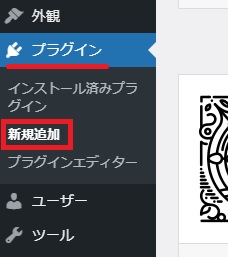
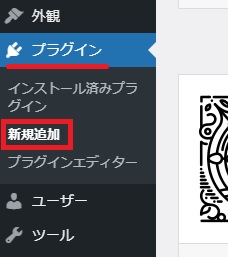
2.検索窓に「pochipp」と入力し、「今すぐインストール」を選択
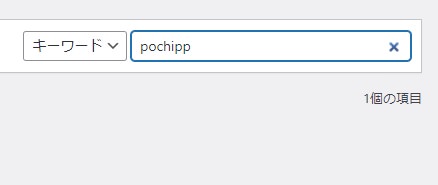
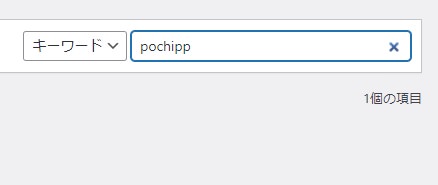
3.「有効化」を選択して完了です。
※Amazonアソシエイトの審査に通っていない場合は「Pochipp-Assist」もダウンロード
「Pocchip-Assist」は もしもアフィリエイトを利用せず、Amazonアソシエイトの審査にも通っていない場合に必要です。
「Pocchip-Assist」はポチップ公式サイトよりダウンロードできます。
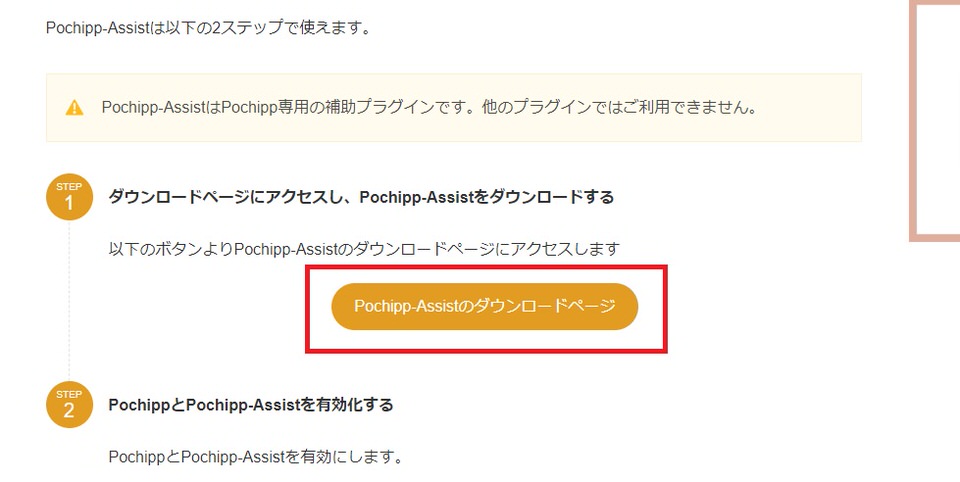
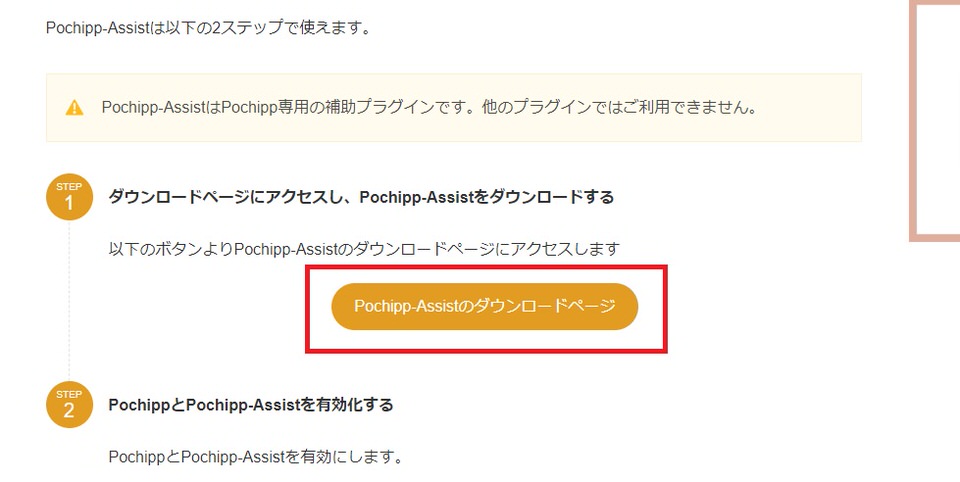
ダウンロード後、WordPress管理画面「ダッシュボード」より「プラグイン」→「新規追加」へと進み、「プラグインのアップロード」を選択します。
詳しくは下記のページをご覧ください。
Pochipp-Assistの使い方について
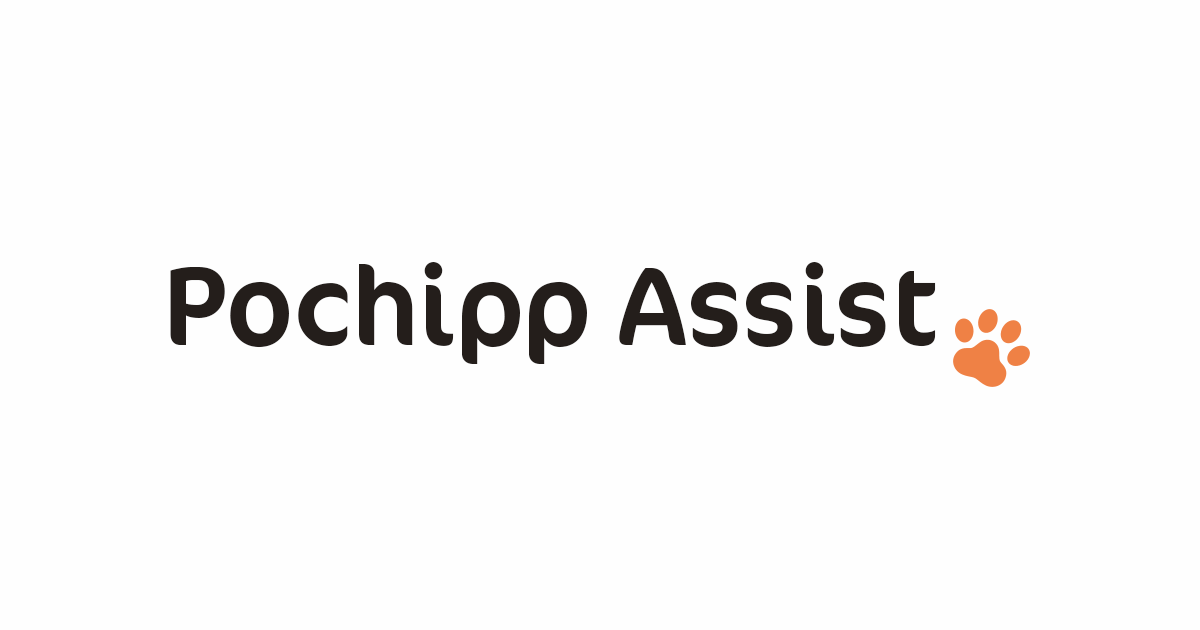
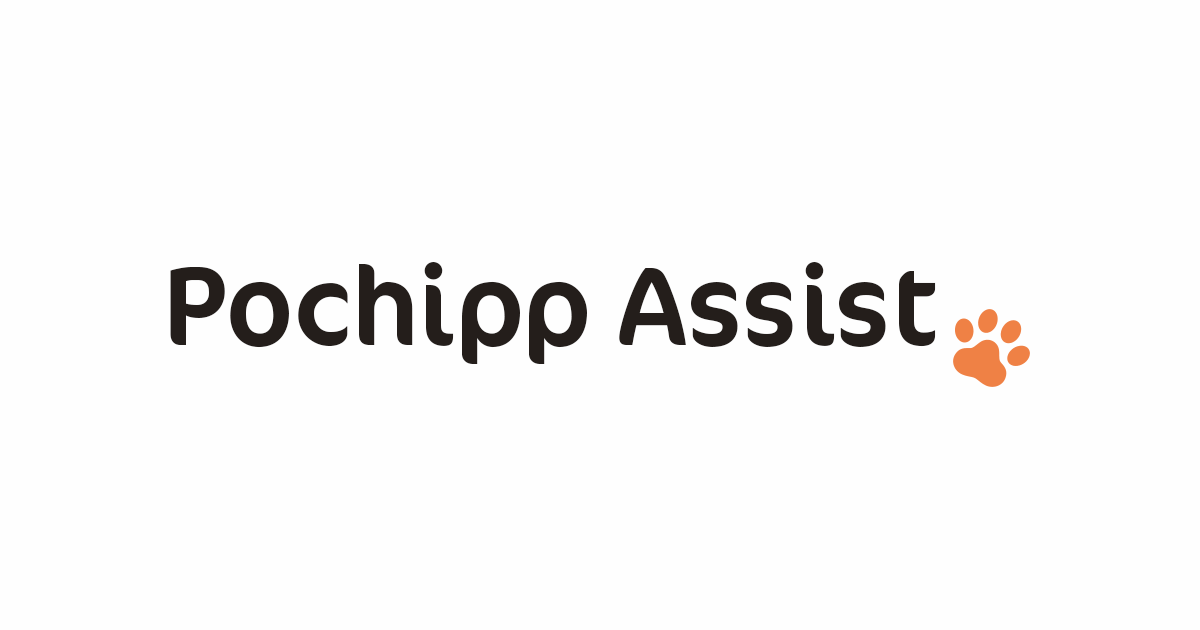



Amazonアソシエイトに合格していない場合にも、
「ポチップ設定」→「Amazon」タブのトラッキングIDに
「Amazonアソシエイト」登録時に発行される「トラッキングID」を入力することで、商品リンクから3回注文が入るとアソシエイトの審査に進めます
親族や友達にお買い物をお願いすると、審査に進むのも早いですよ
家族・お友達にお買い物をお願いして、効率的に注文回数を増やすには
- あなたの商品リンクからAmazonへ行ってもらう
- Amazonギフト券を購入して任意の額をチャージしてもらう(注文1回目)
- 必要な商品を検索し、購入してもらう(支払いはチャージした金額から可能です。これで注文2回目)



あなたの商品リンクからAmazonギフト券を購入してチャージしてもらうだけで注文回数がカウントされます。
5,000円以上のチャージでAmazonポイントも付きお得ですよ
>> Amazonギフト券 チャージタイプ(直接アカウントに残高追加)
※記事内リンクから飛ぶと私に紹介報酬が入りますので、あなたの商品リンクからAmazonに飛んでもらってギフト券を検索→そして購入してもらってくださいね。
表示はこんな感じです
③各アフィリエイトID設定
インストールが完了したら、各アフィリエイトIDの設定に進みます。
設定することで、WordPressの画面上で商品検索ができるようになりますので進めましょう。
実はポチップ導入作業で1番時間のかかるところでもあります。
ここさえ乗り越えれば、ポチップの便利さを実感できるブログ生活が待っていますのでがんばりましょう!
もしもアフィリエイト経由でAmazon・楽天・Yahoo!ショッピングと提携する
もしも経由でAmazon、楽天、Yahoo!ショッピングと提携すると、ポチップの設定に必要な「a_id」を取得できます。
ポチップの管理画面で「a_id」の数字を入力するだけで設定が完了しますので、楽な方法です。
まずは、もしもアフィリエイトに登録しましょう。
>> もしもアフィリエイト
「もしも」登録完了後の手順は下記の2つです。
- もしもアフィリエイト経由でAmazon・楽天・Yahoo!ショッピングと提携する
- 「広告リンクへ」から「a_id」をメモする
もしも経由で各ショッピングモールと提携する
①もしもアフィリエイトの検索窓でまずは「アマゾン」と入力し「検索」をクリックします。
下にスクロールするとAmazonのアフィリエイトが見つかりますので、まだ提携していなければ「提携申請する」をクリックしましょう。
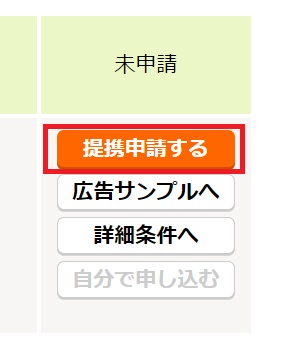
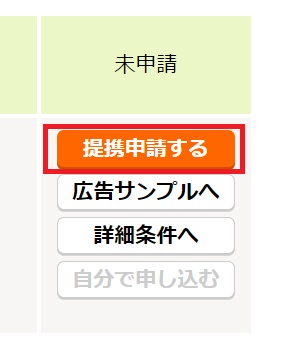
②Amazonとの提携が完了しましたら、同様の検索方法で楽天、Yahoo!ショッピングとも提携します。
Amazon「a_id」を確認する方法
①提携完了した「Amazonアフィリエイト」に「広告リンクへ」というボタンが表示されますのでクリックします。
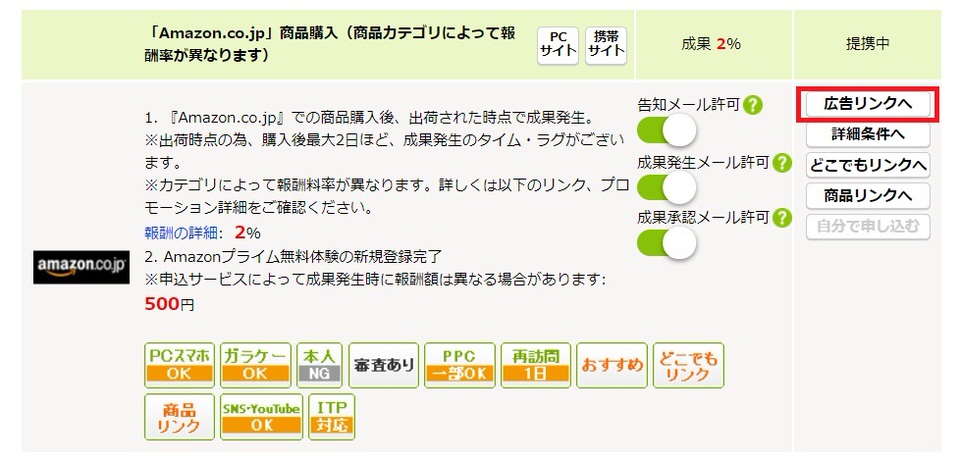
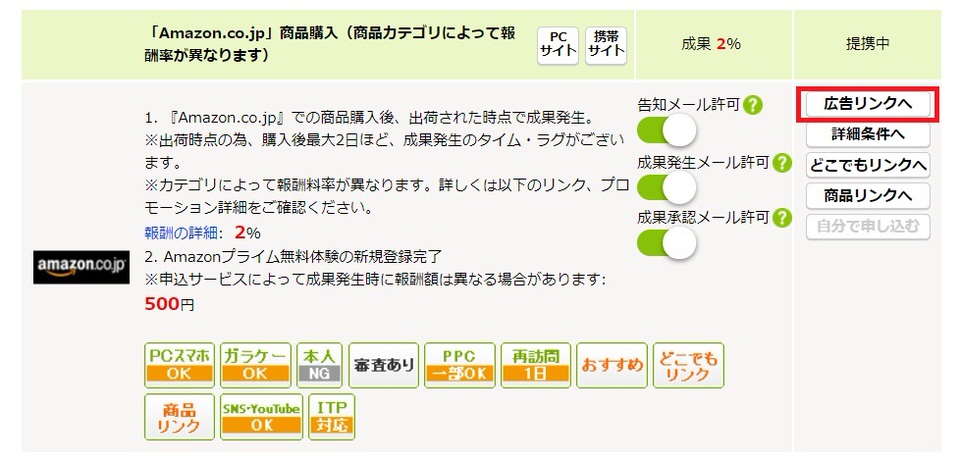
②表示されるURLの中にa_id=という箇所がありますので、数字の部分(画像赤部分)をコピーしてメモ帳などにメモしましょう。
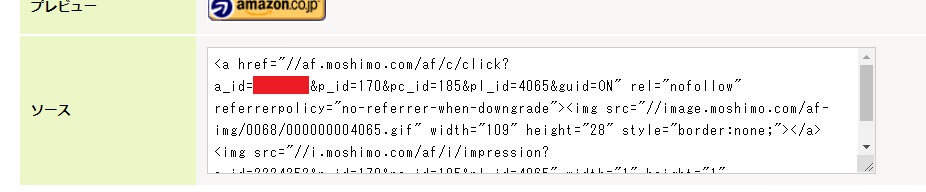
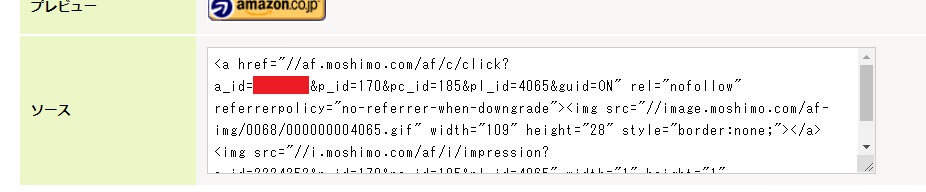
楽天「a_id」を確認する方法
①提携完了した「楽天」に「広告リンクへ」というボタンが表示されますのでクリックします。
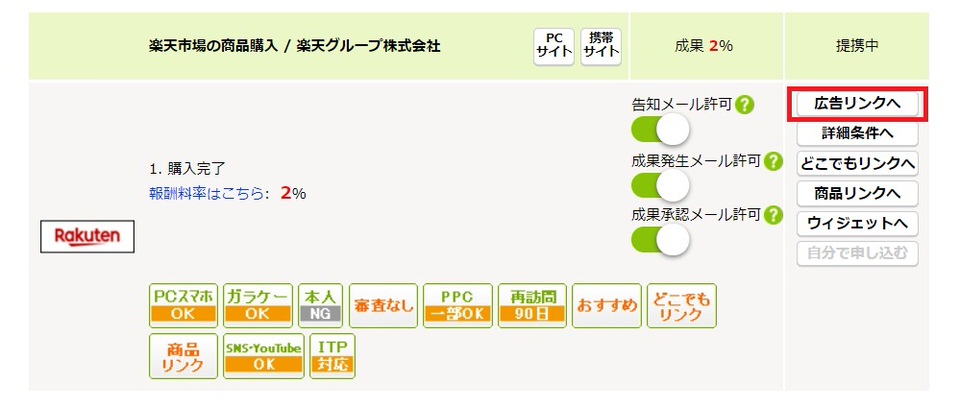
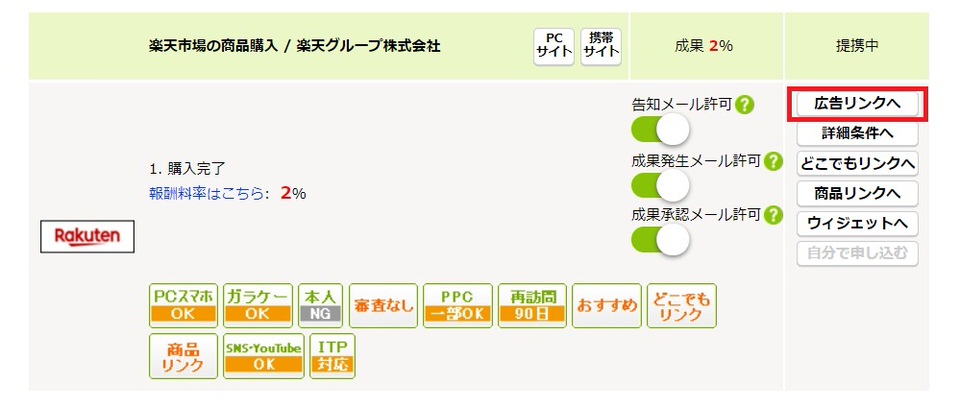
②表示されるURLの中にa_id=という箇所がありますので、数字の部分(画像赤部分)をコピーしてメモ帳などにメモしましょう。
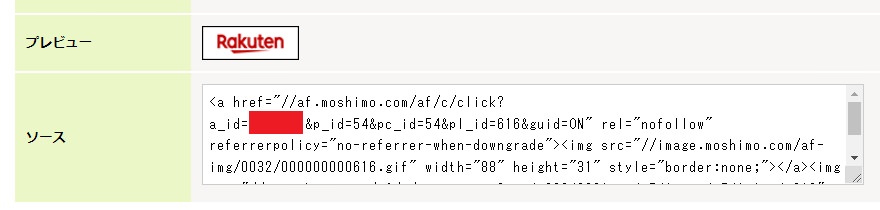
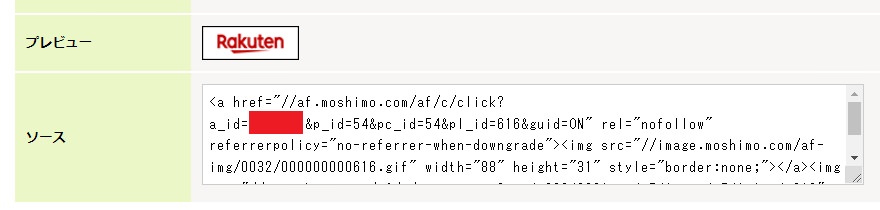
Yahoo!ショッピング「a_id」を確認する方法
①提携完了した「Yahoo!ショッピング」に「広告リンクへ」というボタンが表示されますのでクリックします。
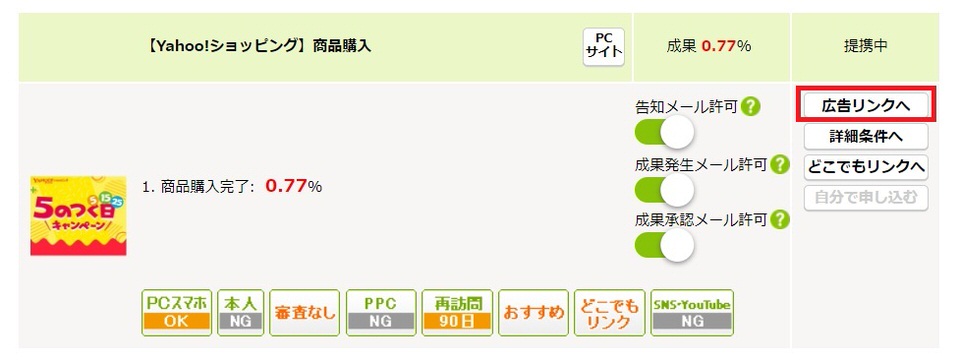
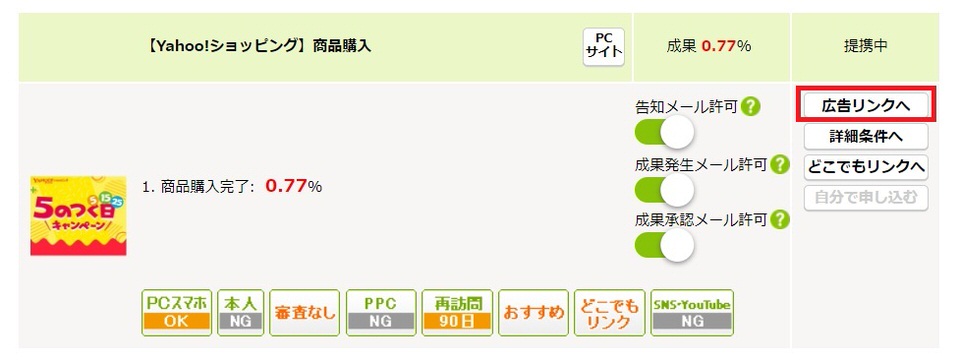
②表示されるURLの中にa_id=という箇所がありますので、数字の部分(画像赤部分)をコピーしてメモ帳などにメモしましょう。
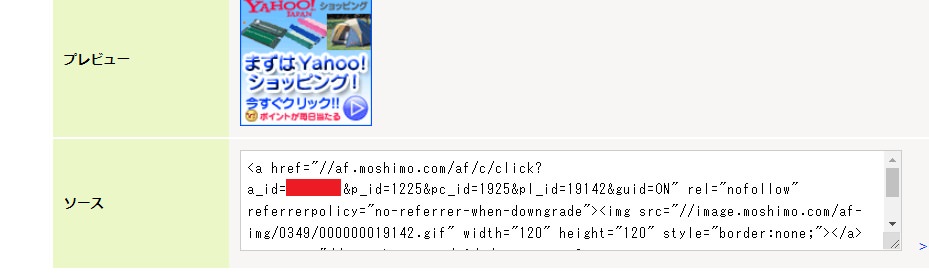
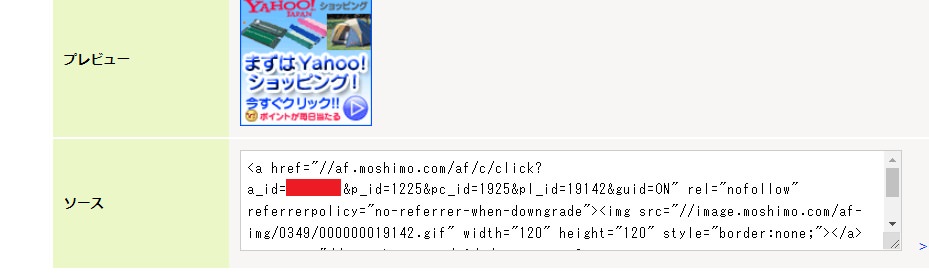
ポチップで「もしもアフィリエイト」を利用する場合の設定
①「ダッシュボード」→「ポチップ管理」→「ポチップ設定」→「もしも」から設定します。
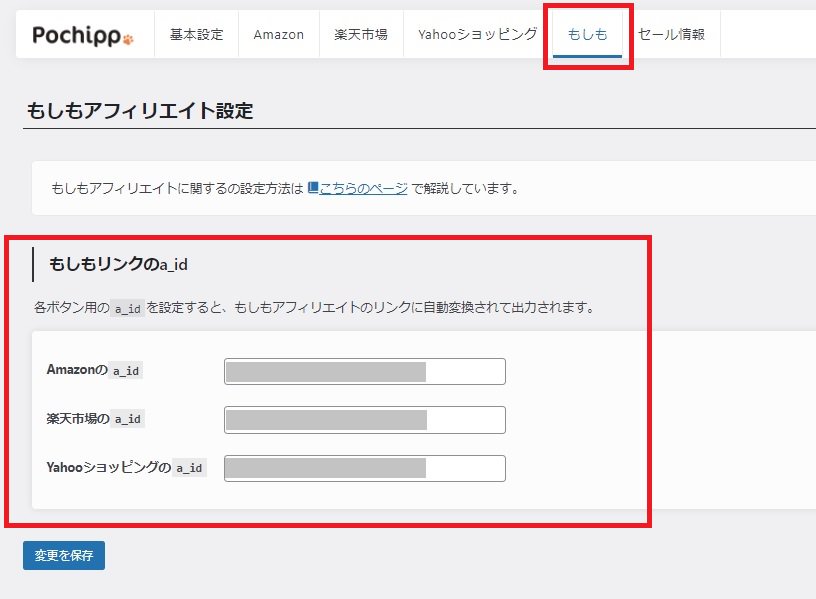
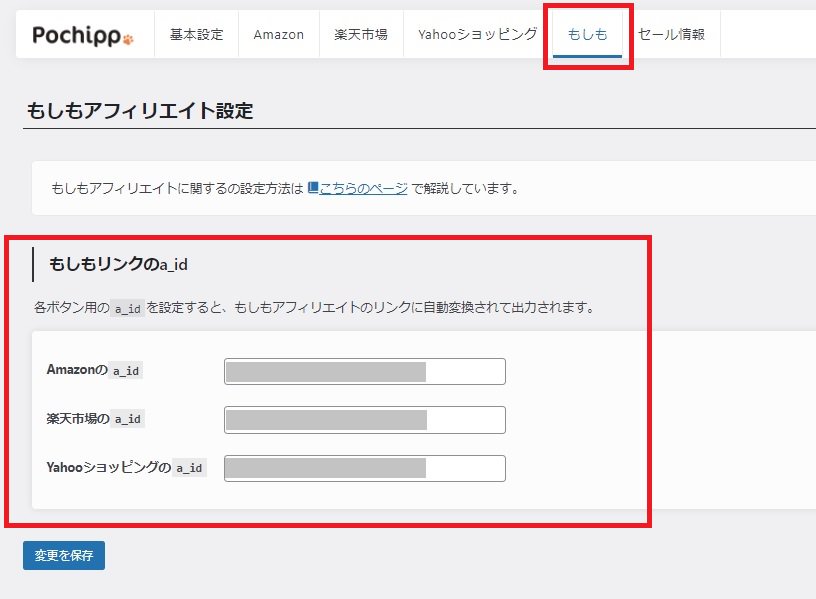
②「もしも」タブを選択するとAmazon、楽天、Yahoo!ショッピングの入力欄がありますので、メモしたa_idの数字部分を入力します。
③「変更を保存」をクリックするとポチップの設定完了です。


「もしもアフィリエイト」を使用しない場合について
「もしもアフィリエイト」を使用しない場合は、各ショッピングモールから必要なIDを取得してから入力することになります。
楽天で商品検索する設定
- アプリID
- アフィリエイトID
を取得する。
②「ダッシュボード」→「ポチップ管理」→「ポチップ設定」→「楽天市場」から設定します。


Yahoo!ショッピングで商品検索する設定
①バリューコマースに登録する。(登録後LinkSwitchを利用する)
②ヤフーの「Client ID」を取得する。
③「ダッシュボード」→「ポチップ管理」→「ポチップ設定」→「Yahooショッピング」から設定します。


AmazonアソシエイトのトラッキングIDを使用する場合
下記は「もしもアフィリエイト」経由のAmazonではなく、Amazonアソシエイトを利用する場合に設定します。
トラッキングIDは、Amazonアソシエイト登録時に発行されますよ。
※もしもアフィリエイトを通してAmazon商品を紹介する場合には、AmazonアソシエイトのトラッキングIDは必要ありません。
amazonアソシエイトを利用する場合
①PA-APIの発行申請する。
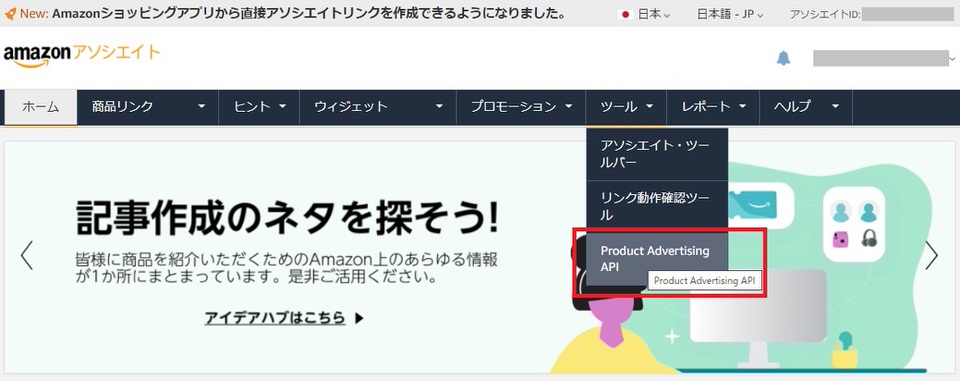
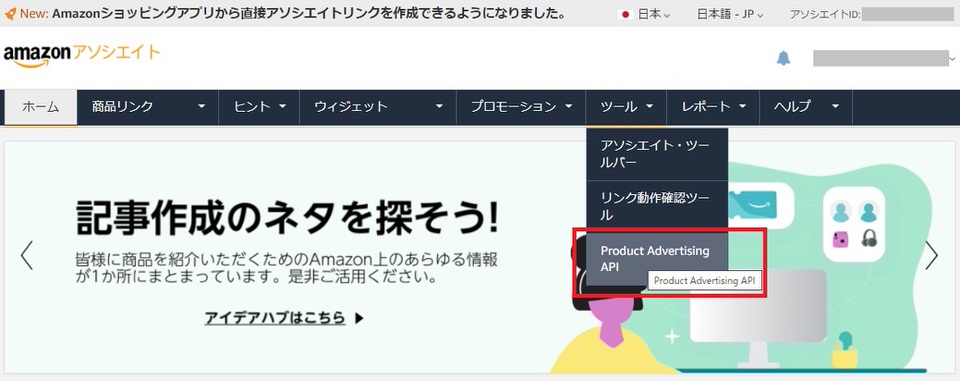
②認証のための「アクセスキー」と「シークレットキー」をダウンロードする。
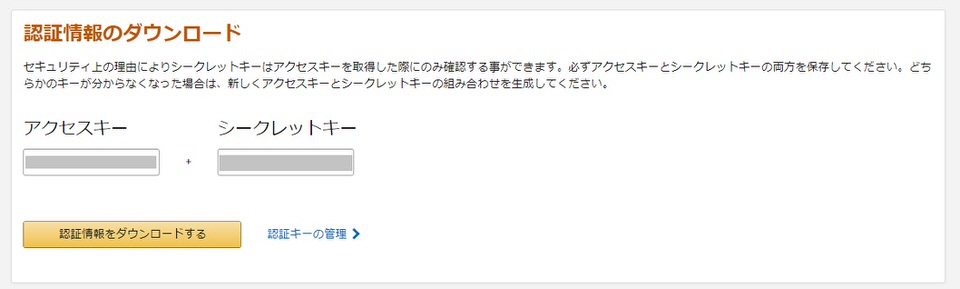
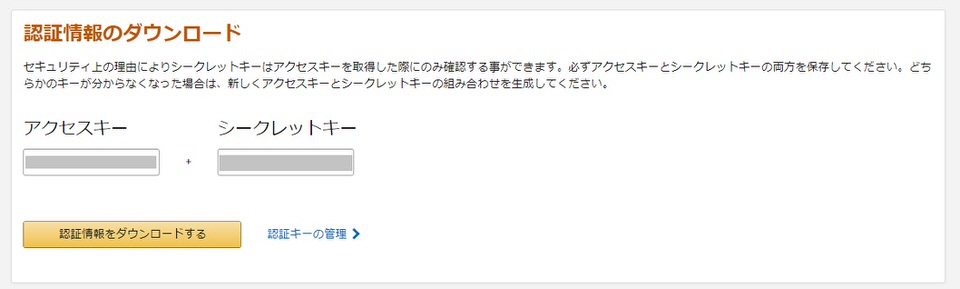
③「ダッシュボード」→「ポチップ管理」→「ポチップ設定」→「Amazon」から設定。
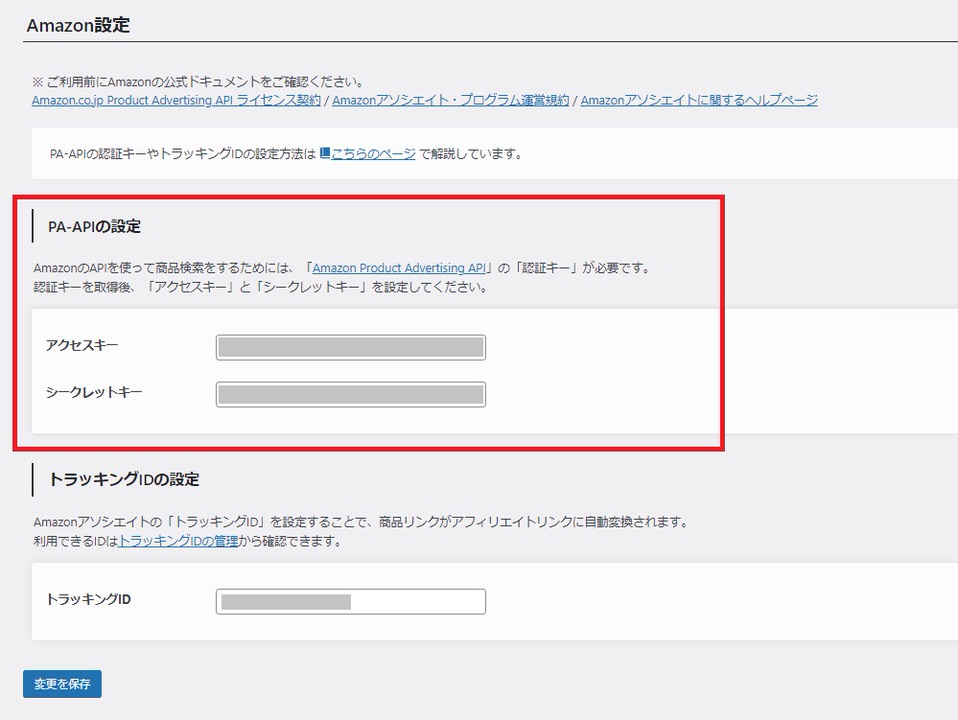
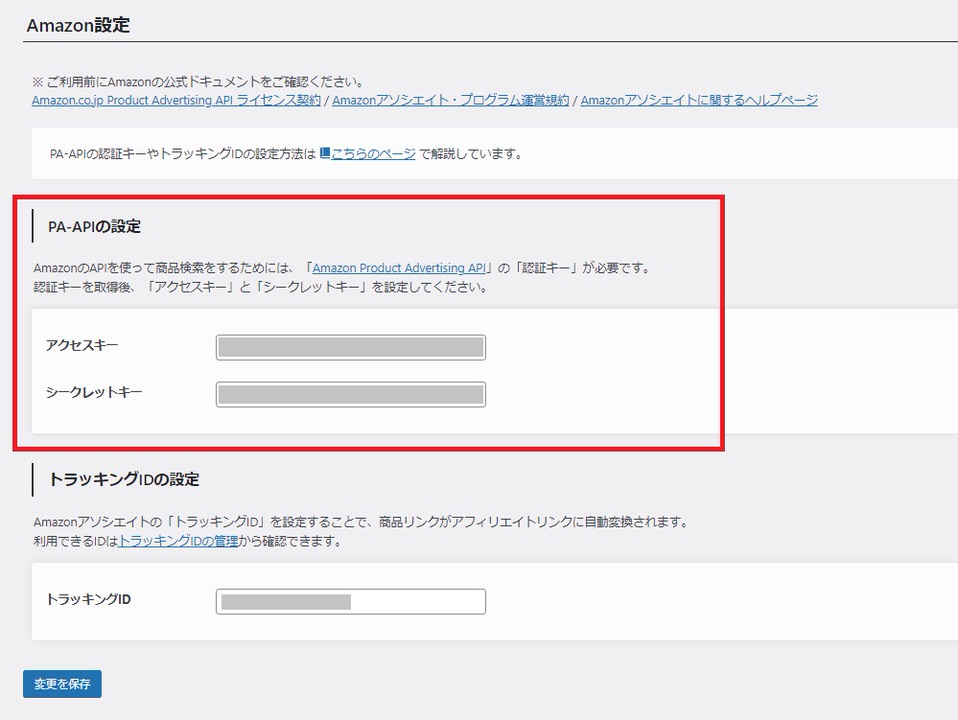
④「変更を保存」を忘れずにクリックする。


④「ポチップ」の基本設定
「ダッシュボード」→「ポチップ管理」→「ポチップ設定」から設定。
ポチップの基本設定で、表示される商品リンクのデザインを設定できます。
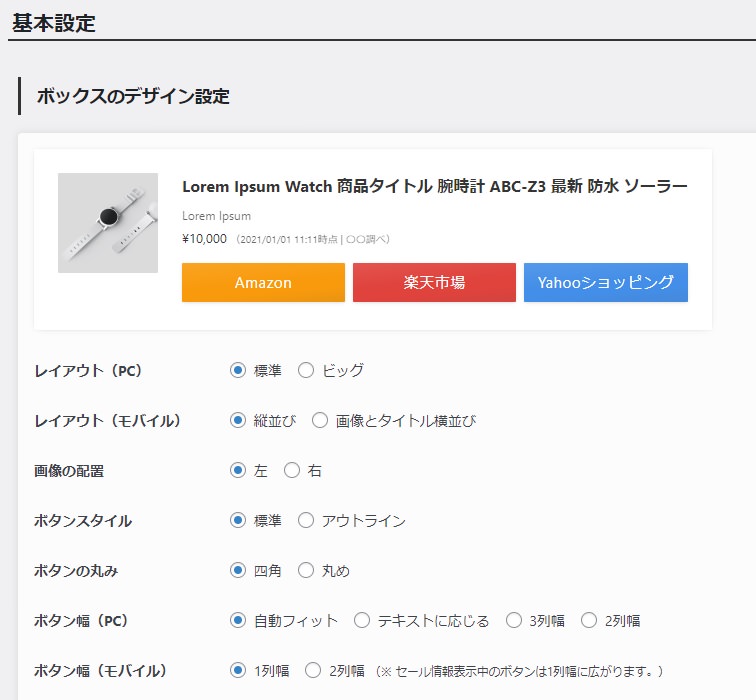
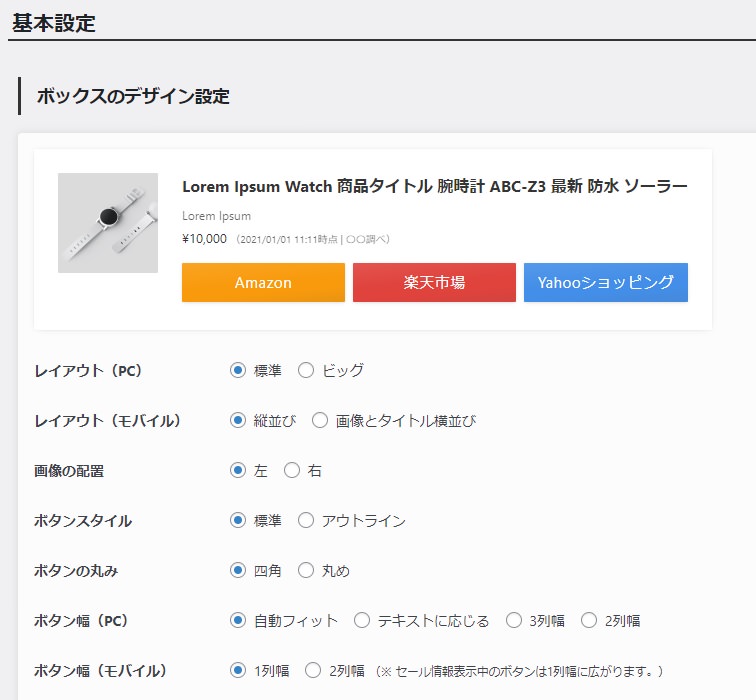
ポチップ公式サイト


ポチップ導入後に感じたこと
ポチップ導入後、プラグインの「Pochipp-Assist」を利用してAmazonの商品検索をするとたまにエラーが出ることがあります。
最初はなぜAmazonの商品検索結果が出ないのかわからなかったのですが、公式サイトでアナウンスされている症状でした(^^;
AmazonのPA-APIなしで検索を行えるようにするPochipp-Assistは、たまに正しく検索結果が返ってこないことがあります。
原因はいくつか考えられますが、システムの仕組み上、20分ほど時間を置いて再検索すると動くようになっている可能性が高いです。
引用元:ポチップ公式サイト
ポチップ公式サイトでも把握している症状で、しばらく時間を置いてからブラウザを立ち上げ直すと検索できるようになります。
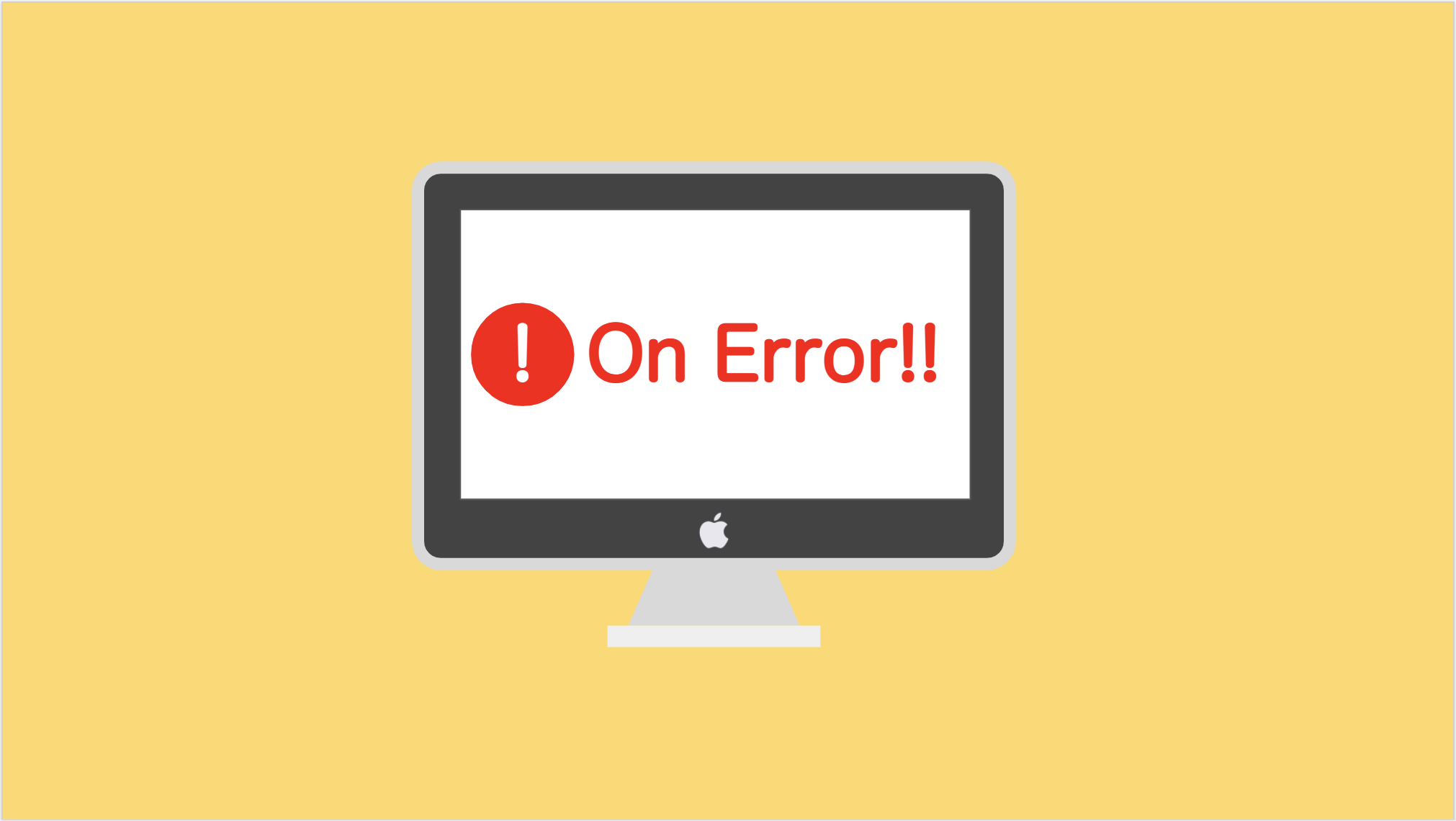
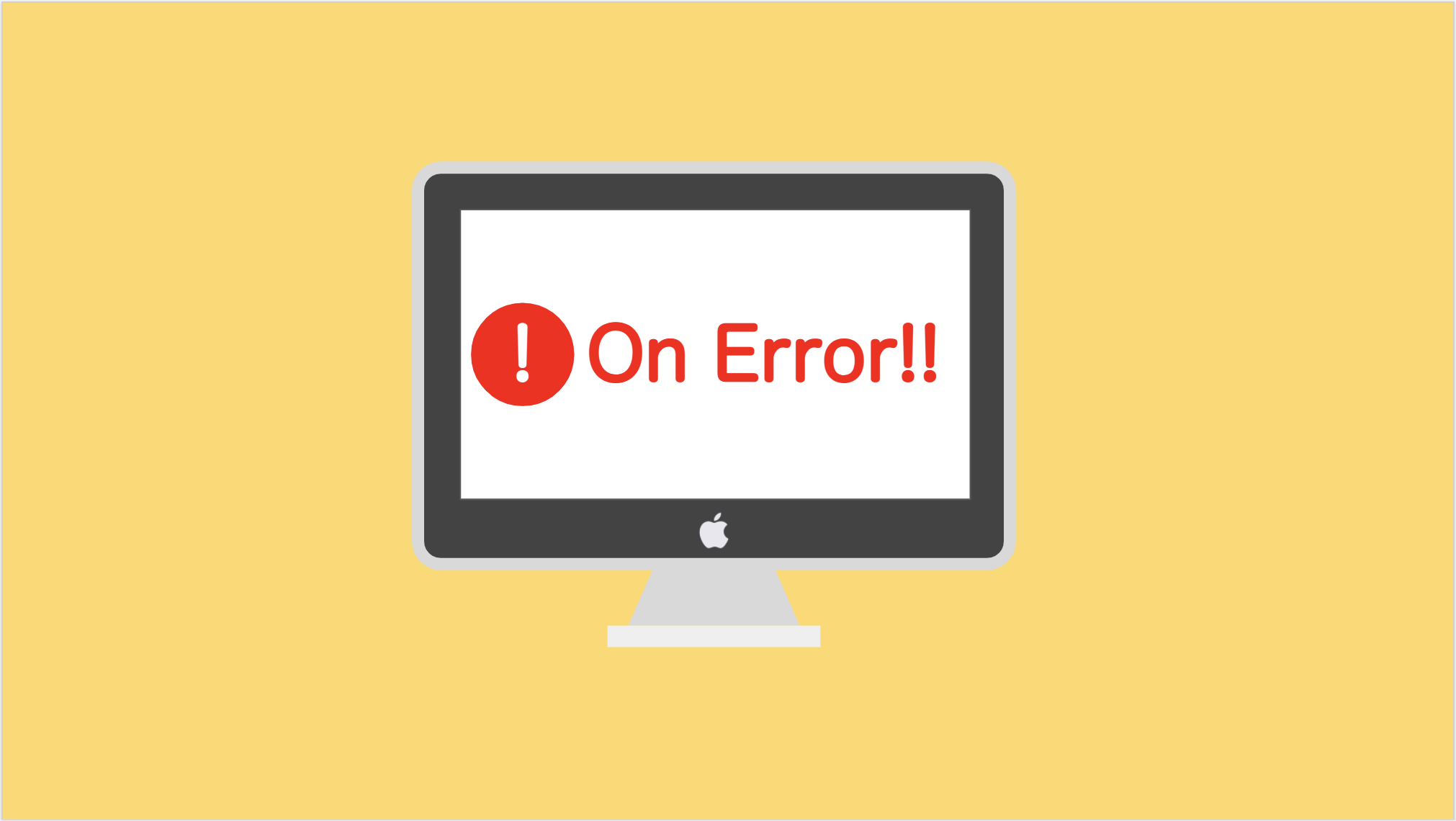
知っていれば対処方法もありますし、ポチップの特徴として把握しておくと導入するメリットの方が多いように感じます。
【ポチップ】WordPressテーマ「SWELL」推奨プラグイン
ポチップの開発には、SWELL開発者の了さん(@ddryo_loos)という方が携わっています。
SWELLの開発者がポチップの開発にも携わっていますので、SWELLとの組み合わせも抜群です。
\ WordPressテーマ「SWELL」/


▼SWELLについてもっと知りたい方に向けて、実際に使用してみたメリット・デメリット・評判をまとめました。
- SWELLの良い評判・悪い評判
- 口コミ
- メリット・デメリット
- SWELLがピッタリな人
- 乗り換えにふさわしい時期
実際にSWELLを使用している人の生の声を聴きたい方は、ぜひご覧ください。


まとめ:【ポチップ】Amazonアフィリエイトの商品リンクを簡単に作成できるプラグイン
ポチップを利用すれば商品リンクが簡単に作成できます。
さらに、商品リンクのボタンにセール情報も表示可能。
導入時の設定には時間がかかりますが、完了すると商品リンクを時短で作成できるようになります。
Amazonアソシエイトの審査に通っていない場合にも利用できますので、ブログを始めたばかりの初心者の方にもおすすめです。
なお、Pochipp Pro(ポチッププロ)ではセール自動取得機能が追加されており、クリック率計測機能も実装されています。
>> Pochipp Pro
ポチップについて





